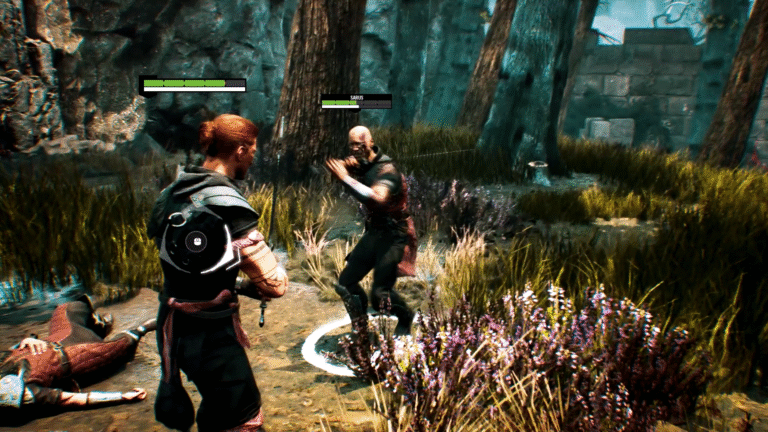Zdecydowana większość dystrybucji systemu Linux ma wbudowane domyślne narzędzia do edycji plików tekstowych. Zdecydowanym faworytem jest tutaj edytor nano, który pozwala w miarę intuicyjnie wyedytować dowolny plik tekstowy. Ci nieco bardziej doświadczeni mogą wybrać edytor VIM, ale bez odpowiedniego przeszkolenia z poleceń i skrótów klawiaturowych lepiej się tam nie pchać… Na pomoc przychodzi tutaj program micro, który jest jednym z najbardziej przyjaznych edytorów tekstu dostępnym w Terminalu.
Instalacja micro
Instalację micro zaczynamy od zaktualizowania systemu. W moim przypadku jest to Ubuntu 22.04, więc wpisuję:
![]()
Następnie podajemy hasło użytkownika i czekamy chwilę na pobranie aktualizacji. Kolejny krok to wpisanie polecenia, które zainstaluje program micro:
![]()
Potwierdzamy instalację wpisując „T”, po czym instalator rozpocznie pracę i zainstaluje program w systemie. Jeśli wszystko poszło dobrze na ekranie powinno pojawić się:

Od tej chwili zamiast edytorów VIM czy nano możemy korzystać także z edytora micro.
Edycja plików z micro
Edycja plików testowych za pomocą micro działa identycznie jak w przypadku innych plików. Aby sprawdzić działanie programu polecam podążenie za poniższymi krokami. Na początku sprawdź, w jakim obecnie jesteś katalogu wpisując polecenie pwd.
![]()
Jeśli jesteś w głównym katalogu użytkownika (tak jak powyżej) wszystko jest ok i można podążać za kolejnymi krokami. Jeśli jesteś w innej lokalizacji wpisz polecenie cd /home/nazwauzytkownika.
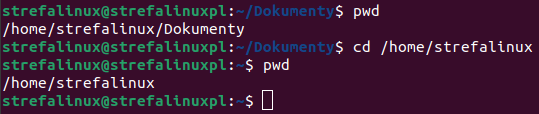
Teraz utworzymy nowy katalog – mkdir micro.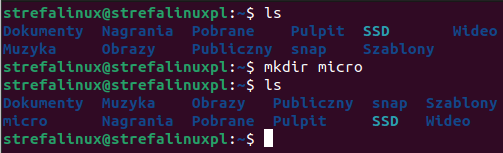
Kolejny krok to przejście do katalogu – cd micro.
![]()
Teraz najważniejszy punkt – za pomocą polecenia touch test.txt utwórz nowy plik tekstowy. Poleceniem ls -al możesz zweryfikować, czy plik pojawił się w katalogu.

Teraz mamy możliwość przetestowania programu micro w działaniu. Aby rozpocząć edycję należy wpisać polecenie micro test.txt.
![]()
Po uruchomieniu powinniśmy zobaczyć okno programu i pustego pliku tekstowego.
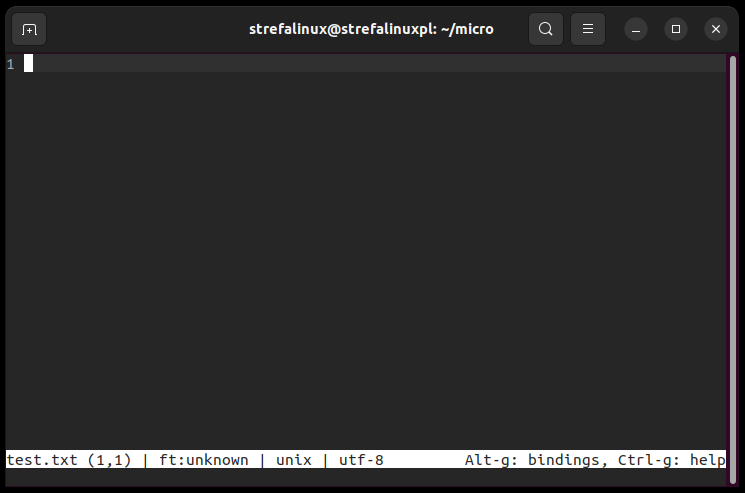
Tutaj rozpoczyna się magia programu micro, ale o tym w kolejnym akapicie.
Skróty klawiszowe
Coś, co zwróciło moją uwagę to działanie skrótów klawiszowych. Większość z nas przyzwyczajona jest do pracy z programami opartymi o interfejs graficzny, gdzie utarło się, że CTRL+C to kopiowanie, CTRL+V to wklejanie, CTRL+S to zapis i tak dalej. Micro działa właśnie na tych skrótach klawiszowych, przez co korzystanie z niego staje się bardzo intuicyjne. Na przykład w celu skopiowania tekstu zaznaczam go kursorem z wciśniętym klawiszem Shift, a następnie klikam CTRL+C, po czym przechodzę do kolejnej linii i wciskam CTRL+V – skopiowany tekst wkleja się. Tak proste a tak przyjemne.
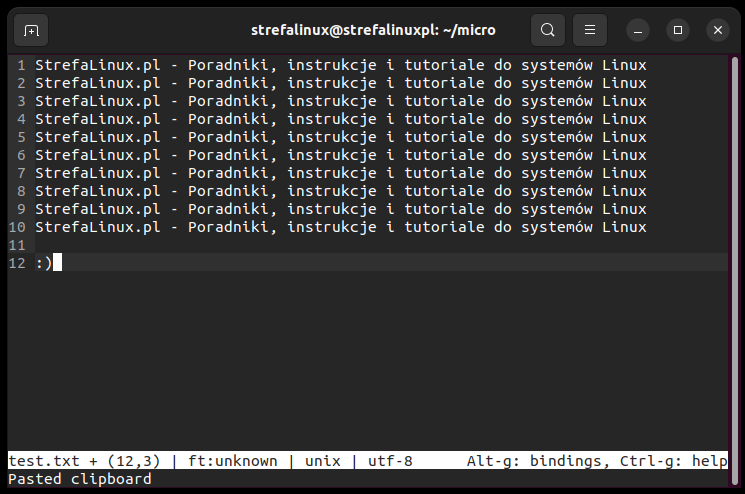
Cofanie przez użycie CTRL+Z również działa. Pod kombinacją przycisków CTRL+G można znaleźć prosty manual, natomiast wciskając ALT+G pokaże się nam ściąga ze skrótami klawiszowymi.

Podsumowanie
Nie pozostaje mi nic innego jak życzyć miłej zabawy z programem micro. U mnie przesiadka była bardzo szybka i po spróbowaniu raz chyba nie wrócę na razie do nano (tym bardziej, że z micro mogę korzystać zarówno w dystrybucjach desktopowych, jak i serwerowych). Podziel się w komentarzu swoimi spostrzeżeniami na temat micro. Może masz jakąś alternatywę, którą uważasz za lepszą?